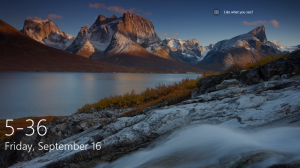Vytvorte odkaz na textový fragment na webovej stránke v prehliadači Google Chrome
Ako vytvoriť odkaz na textový fragment na webovej stránke v prehliadači Google Chrome
Prehliadač Google Chrome prichádza s praktickou možnosťou, ktorá vám umožní vytvoriť odkaz na ľubovoľnú časť webovej stránky. Je poháňaný ScrollToTextFragment, webovým štandardom, a umožňuje vytváranie ukotvených odkazov bez toho, aby bolo v značke HTML cieľovej stránky výslovne špecifikované ukotvenie.
Reklama
Funkcia je založená na ScrollToTextFragment, čo je relatívne nová webová technológia vyvinutý spoločnosťou Web Incubator Community Group na W3C. Je to nedokončená výroba, ale je už dostupná v Edge 83 a Chrome 80 a vyššie. Môže alebo nemusí fungovať v iných prehliadačoch založených na prehliadači Chromium.
ScrollToTextFragment je vytvorený tak, aby umožnil používateľom jednoducho prejsť na konkrétny obsah na webovej stránke. Vďaka podpore Chrome umožňuje špecifikovať úryvok textu vo fragmente adresy URL. Pri prechode na adresu URL s takýmto fragmentom prehliadač nájde prvý výskyt úryvku textu na stránke a zobrazí ho. Scroll-To-Text bol prvýkrát predstavený v
Chrome 74 ale skrytý s vlajkou.Tento príspevok vám ukáže, ako vytvoriť odkaz na fragment textu na webovej stránke v Google Chrome.
Ak chcete vytvoriť odkaz na textový fragment na webovej stránke v prehliadači Google Chrome,
- Otvorte Google Chrome a prejdite na cieľovú stránku.

- Skopírujte adresu URL danej stránky a vložte ju do ľubovoľného textového editora, napr. do Poznámkového bloku.
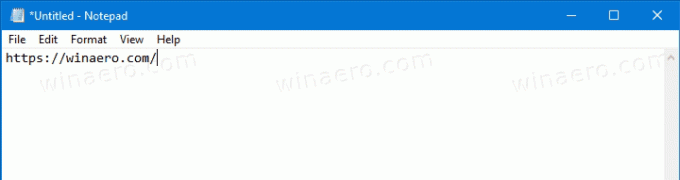
- V programe Poznámkový blok skopírujte a prilepte nasledujúcu časť na koniec adresy URL:
#:~:text=.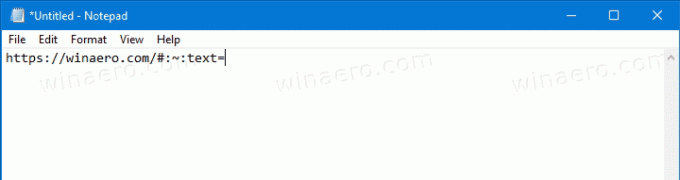
- Vyberte a skopírujte fragment textu, pre ktorý chcete vytvoriť prepojenie.
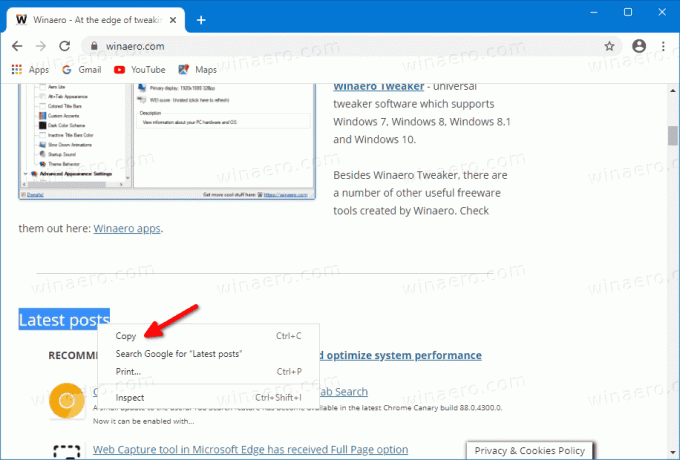
- Prilepte ho po
#:~:text=. Dostanete odkaz akohttps://www.someaddress.com/some-page/#:~:text=Some text na stránke.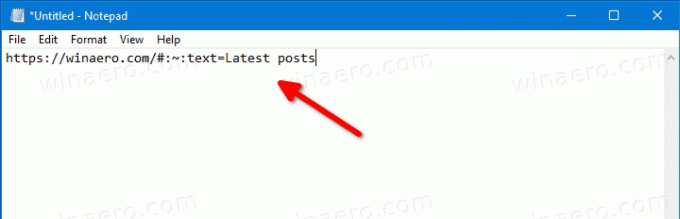
- Skopírujte odkaz, ktorý máte teraz v programe Poznámkový blok, a vložte ho do panela s adresou prehliadača Chrome.

- Po stlačení klávesu Enter sa otvorí cieľová stránka, posunie sa na zadaný textový fragment a zvýrazní sa.
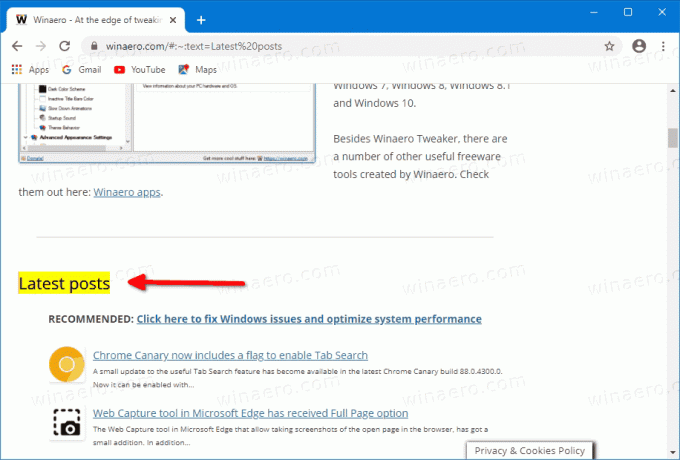
Skončil si!
Napríklad, ak chcete prejsť priamo do sekcie Najnovšie príspevky na Winaero, môžete použiť nasledujúcu adresu URL:
https://winaero.com/#:~:text=Latest príspevky
Pomocou tejto metódy môžete vytvoriť odkaz na ľubovoľnú textovú časť ľubovoľnej webovej lokality. To je veľmi užitočné, keď potrebujete niekoho rýchlo nasmerovať na textový fragment na webovej stránke, ktorý preň nemá žiadnu kotvu.